YouTube пропонує різноманітний контент на майже будь-яку тематику. Хоча деякі канали заслуговують на підписку, інші можуть бути не такими цікавими. Якщо ви підписалися на канали, які вже не переглядаєте, ви можете легко скасувати підписку, дотримуючись простих інструкцій.
Перш ніж відписуватися від каналу, розгляньте можливість скористатися функцією “Переглянути пізніше”. Це дозволить вам створити персоналізований список відео, які ви дійсно хочете подивитися, а не покладатися на рекомендації алгоритму YouTube.
Відмова від підписки на YouTube-канали через веб-браузер
YouTube, як продукт Google, використовує ваш обліковий запис Google для зберігання списку підписок, рекомендацій та іншої персоналізованої інформації.
Щоб скасувати підписку на YouTube-канал через веб-браузер, спочатку увійдіть у свій обліковий запис Google. Після цього ви можете скористатися декількома способами відписатися від каналу.
Відмова від підписки зі сторінки каналу
Список ваших найпопулярніших підписок відображається в розділі “Підписки” у лівому меню. Якщо ви оберете будь-який канал зі списку, вас буде перенаправлено на сторінку цього каналу з оглядом відео, плейлистів та іншої інформації.
Якщо ви вже підписані на канал, то побачите кнопку “Підписано” у верхньому правому куті, поруч зі значком сповіщень. Якщо ви не підписані, на цій кнопці буде написано “Підписатися”.
Для скасування підписки, натисніть кнопку “Підписано”.
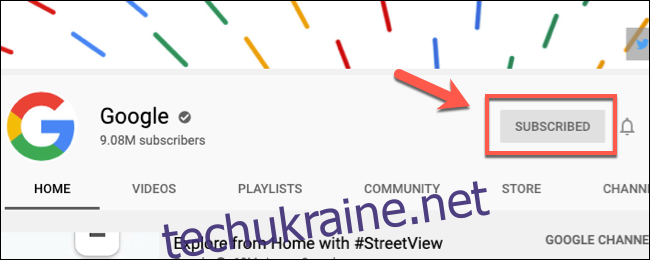
YouTube запитає підтвердження. Натисніть “Скасувати підписку”, щоб підтвердити свій намір.
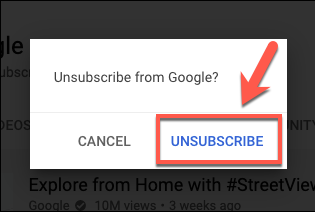
Після підтвердження ваша підписка буде скасована, і ви перестанете отримувати сповіщення про нові відео у вашій стрічці. Проте алгоритм YouTube може час від часу рекомендувати відео з цього каналу.
Скасування підписки з опублікованого відео
Ви також можете швидко скасувати підписку на канал YouTube з будь-якого відео, опублікованого цим каналом. Кнопка “Підписка” розташована праворуч від назви каналу, під самим відео на сторінці YouTube.
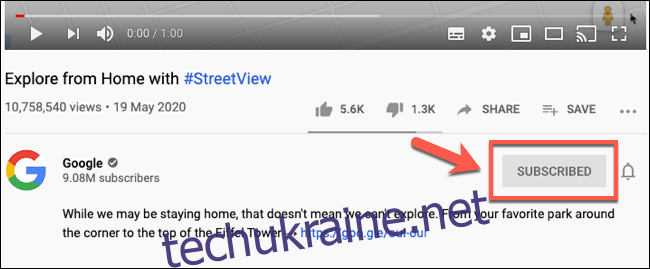
Натискання цієї кнопки виконає ту ж дію, що й кнопка “Підписано” на сторінці каналу. YouTube попросить у вас підтвердження – натисніть “Скасувати підписку”, щоб підтвердити і видалити підписку.
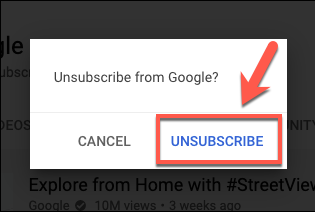
Використання списку підписок YouTube
Якщо ви не пам’ятаєте, на які канали підписані, або хочете скасувати підписку одразу на декілька, скористайтеся списком підписок.
Щоб відкрити список, натисніть “Підписки” у лівому меню YouTube.
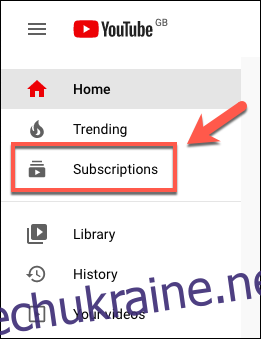
Потім натисніть кнопку “Керувати” у верхньому правому куті, поруч зі значком вашого облікового запису та сповіщень.
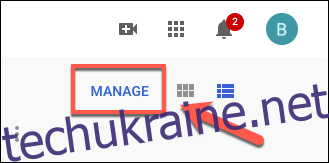
На наступній сторінці відобразиться список ваших активних підписок. Щоб скасувати підписку, натисніть кнопку “Підписано” біля будь-якого з цих каналів.
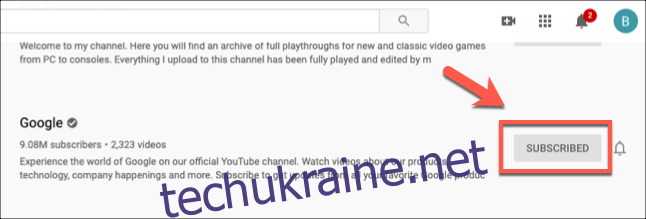
Як і в інших методах, YouTube запитає підтвердження скасування підписки. Виберіть “Скасувати підписку”, щоб підтвердити.
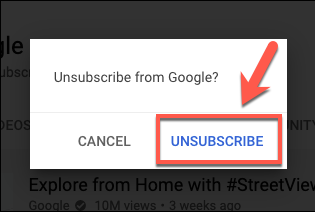
Після підтвердження підписка буде видалена. Повторіть цей крок для інших каналів у списку, якщо потрібно.
Скасування підписки на YouTube-канали в мобільному додатку
Ви можете скасувати підписку на YouTube-канали за допомогою мобільного додатка на Android, iPhone або iPad. Так само, як і в браузерній версії, ви можете скасувати підписку зі сторінки каналу, відео або списку підписок.
Для скасування підписки необхідно увійти до свого облікового запису Google на пристрої Android або Apple. Якщо у вас кілька облікових записів, торкніться значка облікового запису у верхньому правому куті, а потім виберіть потрібний обліковий запис у меню.
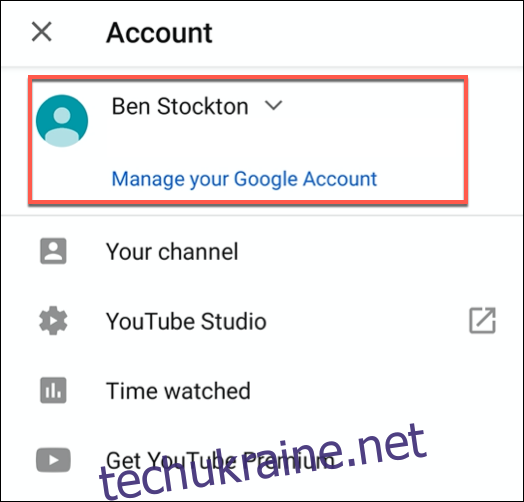
Скасування підписки зі сторінки каналу
Ви можете переглянути список відео, плейлистів та іншу інформацію на сторінці каналу.
На вкладці “Головна” ви побачите слово “Підписано” під назвою каналу та кількістю підписників, якщо ви підписані на цей канал.
Натисніть цю кнопку, щоб скасувати підписку на канал.
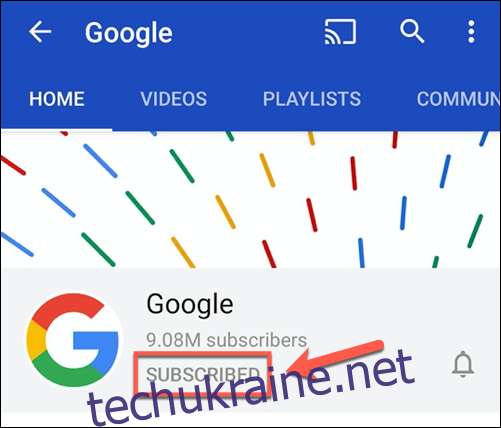
YouTube запитає підтвердження – натисніть кнопку “Скасувати підписку”, щоб підтвердити.
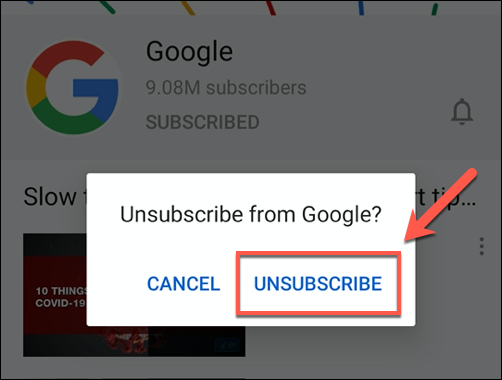
Після підтвердження, підписка на цей канал буде скасована.
Скасування підписки з опублікованого відео
Переглядаючи відео, ви можете швидко скасувати підписку на канал, використовуючи аналогічний метод.
Під відео, що відтворюється в додатку, є інформація про відео та канал, включаючи назву каналу. Якщо ви підписалися, справа від назви каналу буде кнопка “Підписано”. Торкніться цієї кнопки, щоб відписатися.
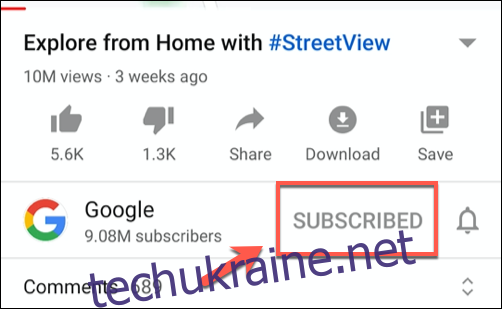
Торкніться “Скасувати підписку”, щоб підтвердити.
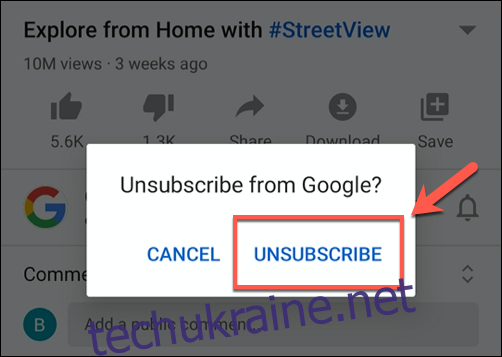
Підписка на канал буде скасована одразу після підтвердження.
Використання списку підписок YouTube
Меню внизу програми дозволяє перемикатися між вашою бібліотекою відео, сповіщеннями та списком підписок у розділі “Підписки”.
Торкніться значка “Підписки”, щоб переглянути список підписок.
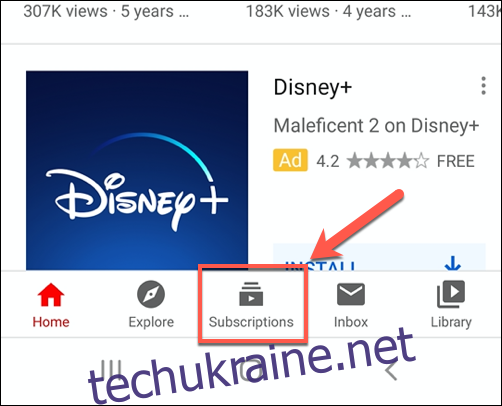
Відобразиться список відео в порядку їх публікації, з останніми відео вгорі. Карусель зі значками каналів відображається у верхній частині.
Натисніть на будь-який значок каналу, щоб переглянути лише відео цього каналу.
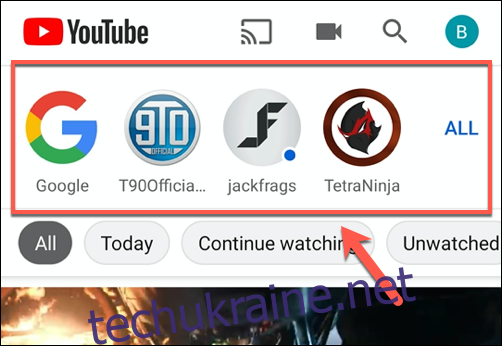
Щоб скасувати підписку, торкніться значка меню (три крапки) біля назви відео, опублікованого каналом, від якого ви хочете відписатися.
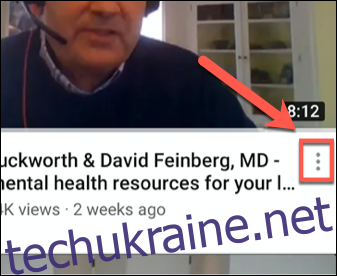
Звідти торкніться опції “Скасувати підписку”.

Підтвердіть свій вибір, натиснувши “Скасувати підписку” у новому вікні.
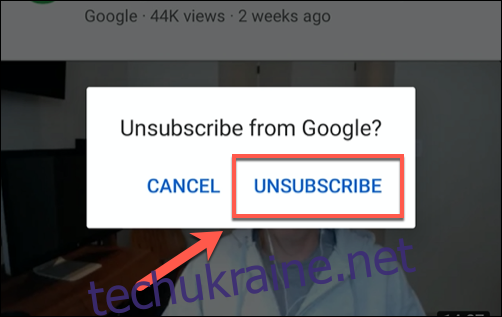
Після підтвердження, підписка буде скасована, а канал буде видалено зі списку ваших підписок.